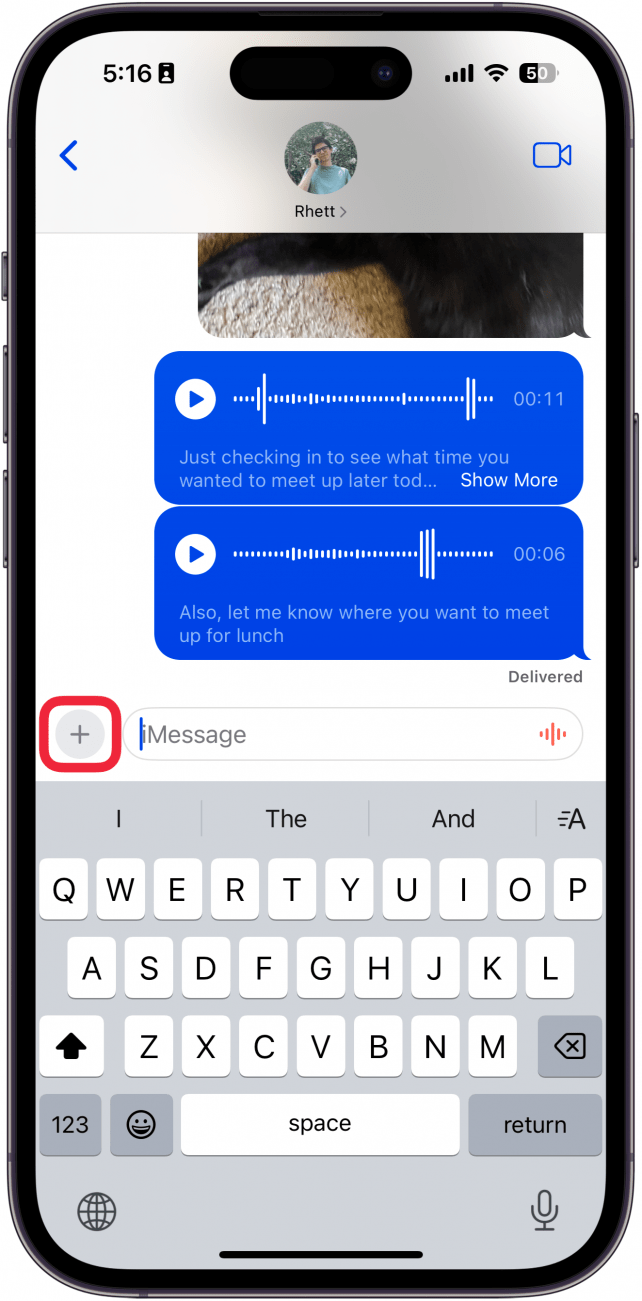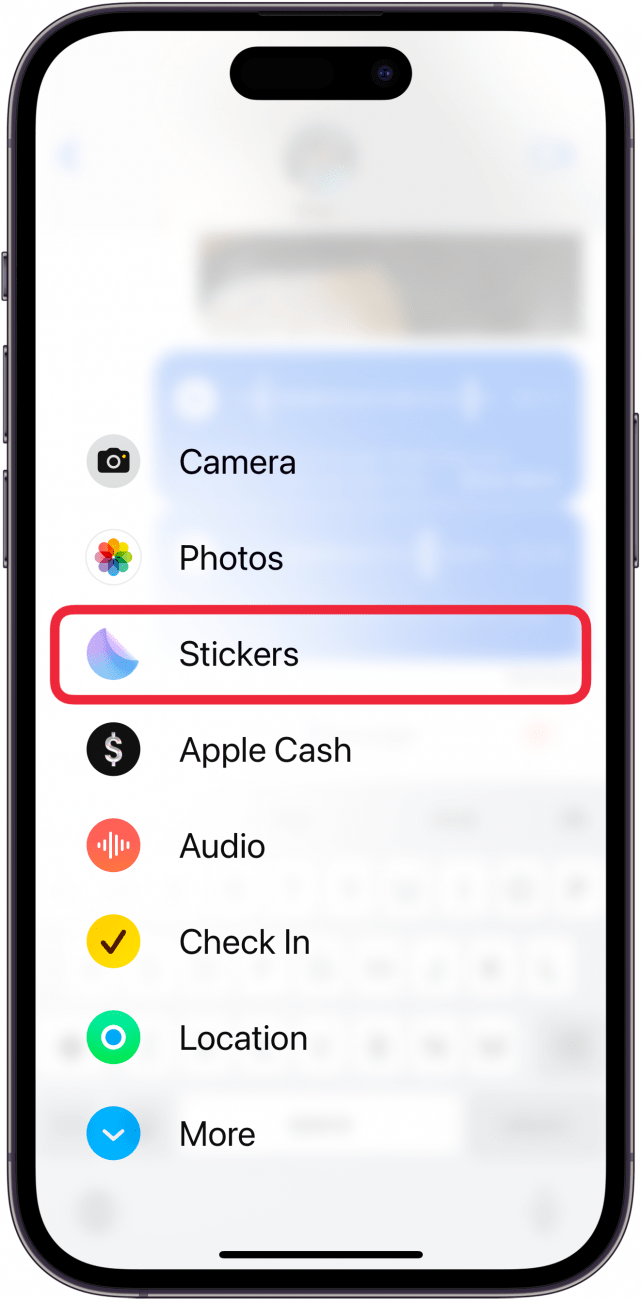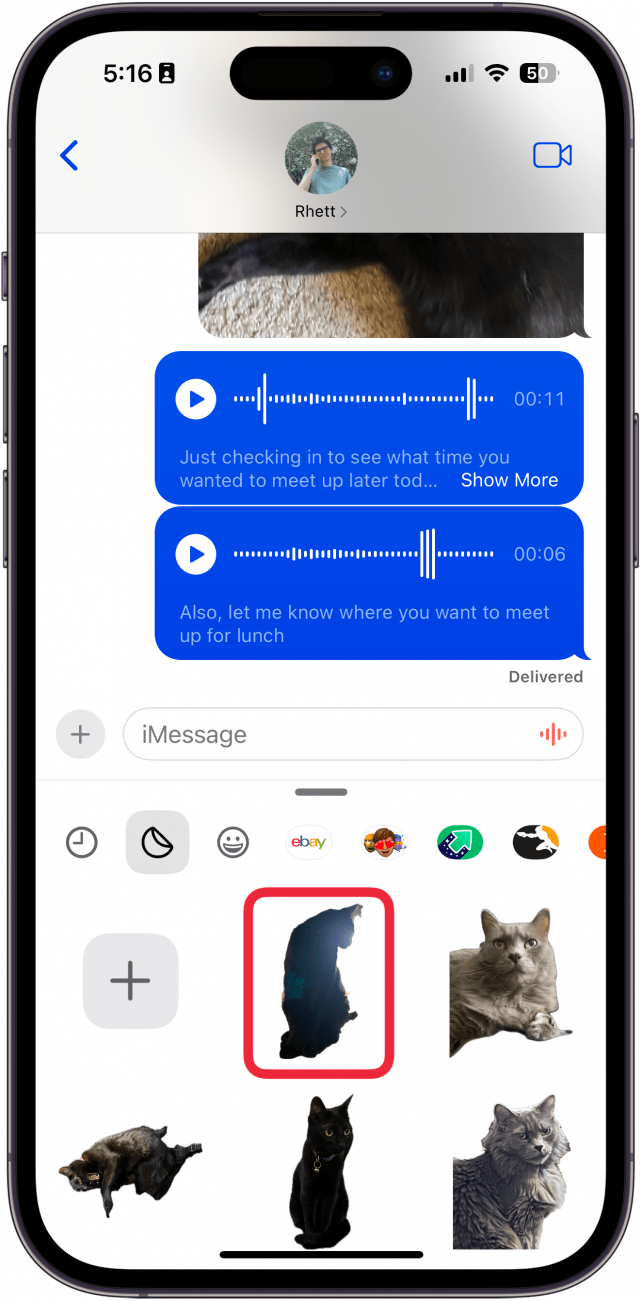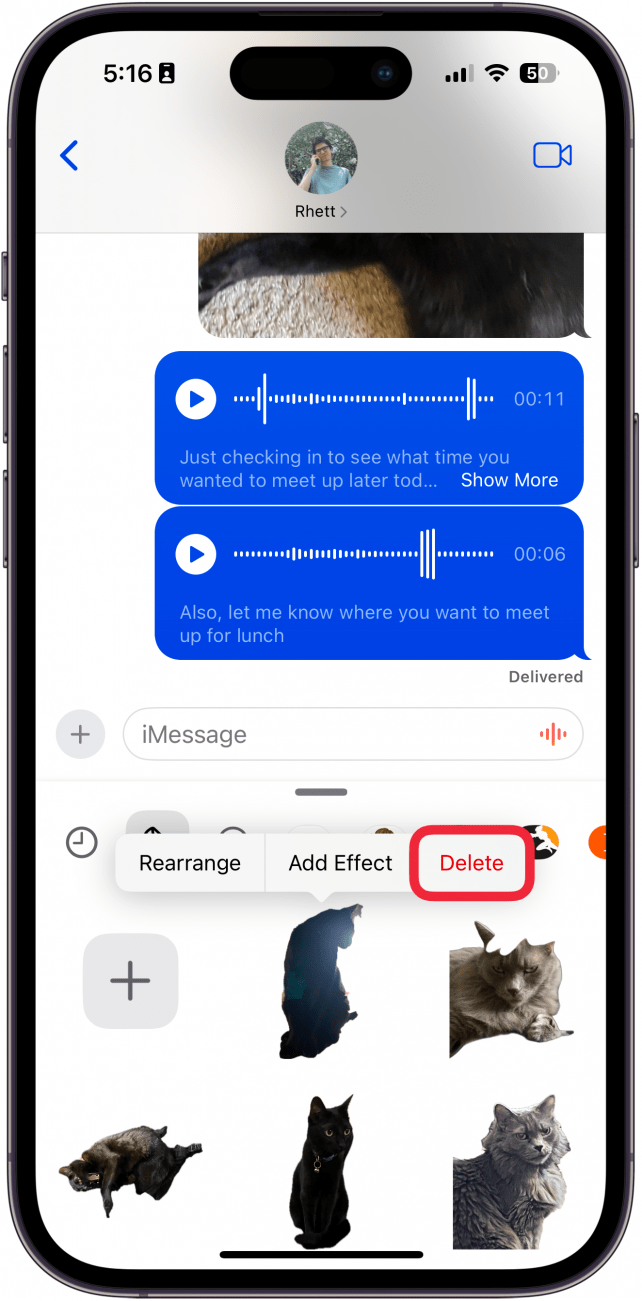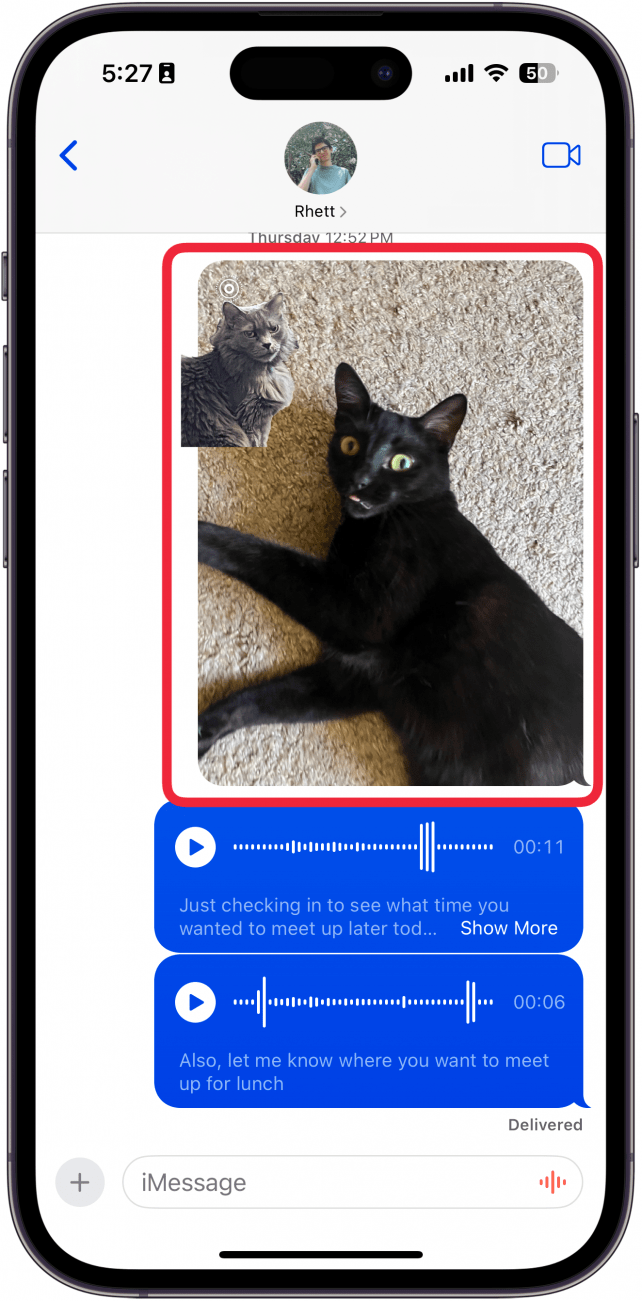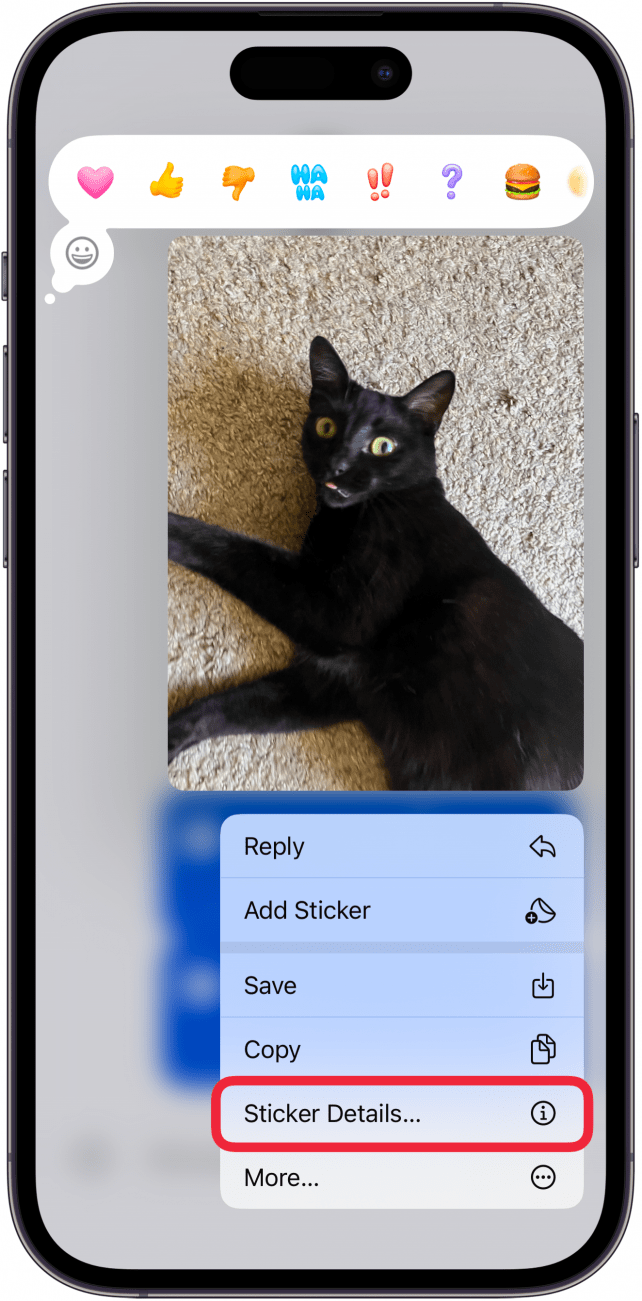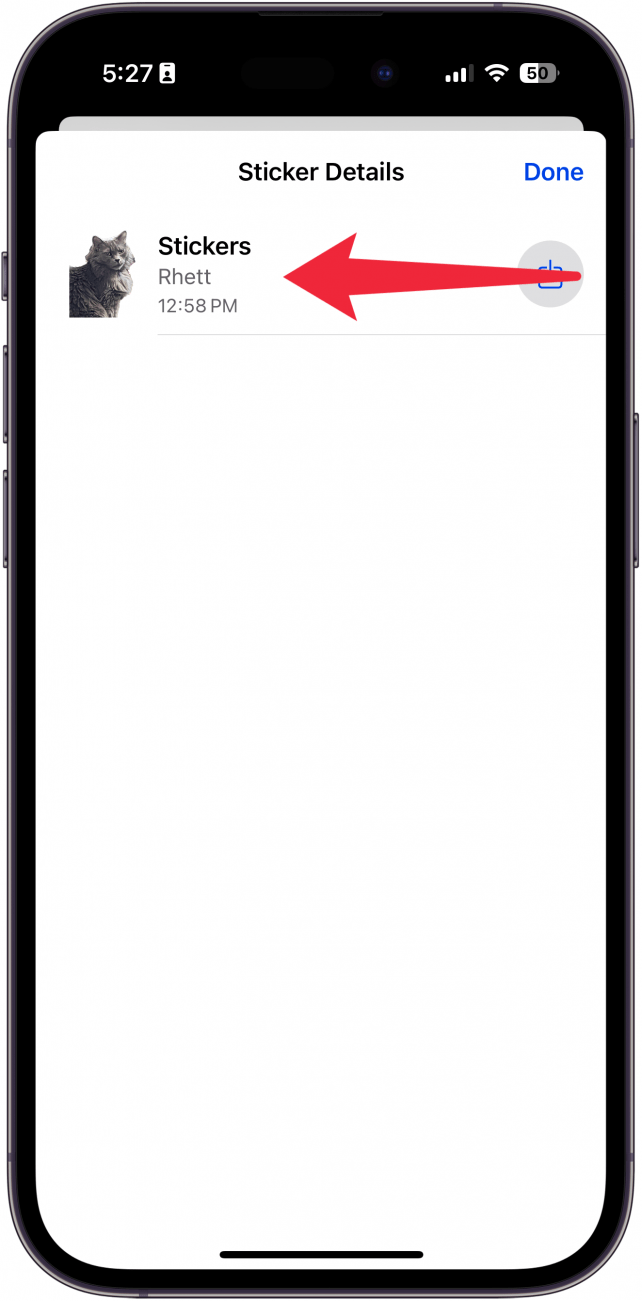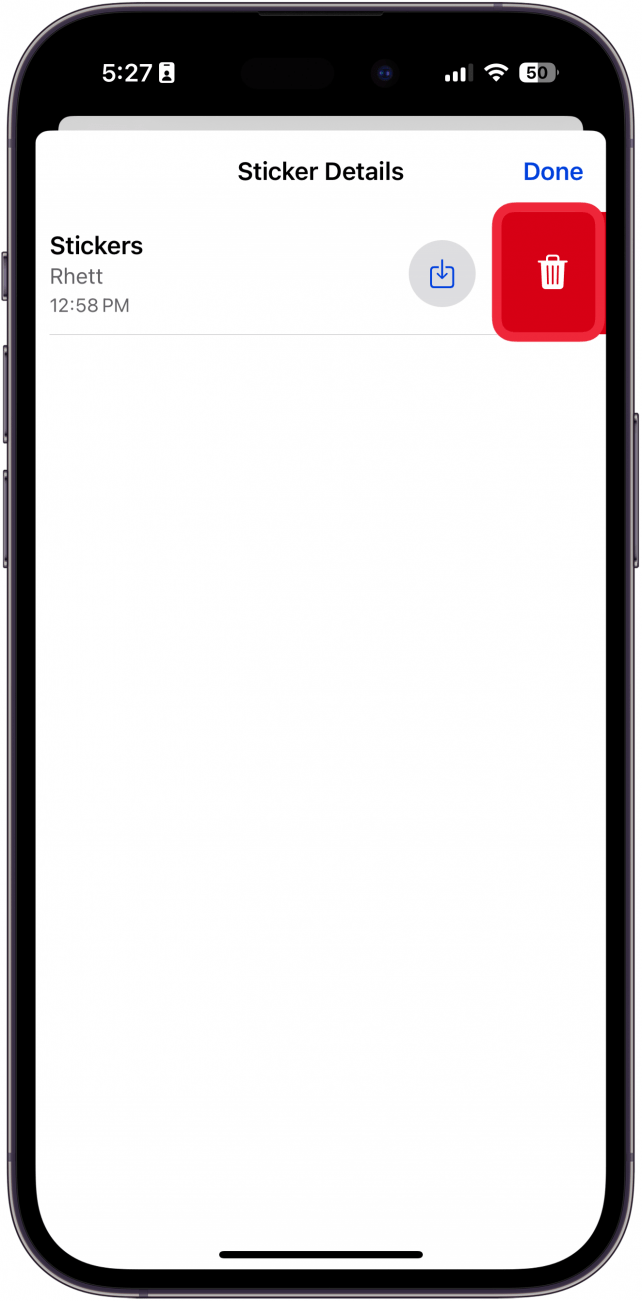Autocolantele din iMessage sunt o modalitate distractivă de a te exprima prin text. Poți crea autocolante din fotografii sau poți folosi aplicații terțe pentru a adăuga autocolante suplimentare în biblioteca ta. Dar cum ștergi autocolantele de pe iPhone atunci când nu le mai vrei? Haideți să aflăm!
Cum să ștergeți autocolantele de pe iPhone
Există două moduri de a șterge autocolante pe iPhone, în funcție de faptul dacă doriți să eliminați complet un autocolant din bibliotecă sau dacă doriți doar să eliminați un autocolant dintr-un text sau fotografie. Vom începe cu modul de gestionare a autocolantelor iOS și de ștergere a acestora din biblioteca dvs. de autocolante:
- În orice conversație iMessage, atingeți pictograma plus.

- Selectați Stickers.

- Atingeți și mențineți apăsat autocolantul pe care doriți să îl ștergeți.

- Ridicați degetul de pe ecran pentru a da drumul stickerului și va apărea un meniu. Atingeți Delete.

Abțibildul va dispărea instantaneu după ce atingeți ștergeți, fără confirmare. Dacă nu doriți să ștergeți un autocolant din bibliotecă, ci doriți doar să îl eliminați dintr-un text, consultați secțiunea următoare. Și dacă sunteți interesat de mai multe tutoriale și trucuri ascunse pentru iPhone, nu uitați să vă înscrieți la newsletter-ul nostru gratuitSfatul zilei.
 Descoperă funcțiile ascunse ale iPhone-ului tău Primește un sfat zilnic (cu capturi de ecran și instrucțiuni clare), astfel încât să îți poți stăpâni iPhone-ul în doar un minut pe zi.
Descoperă funcțiile ascunse ale iPhone-ului tău Primește un sfat zilnic (cu capturi de ecran și instrucțiuni clare), astfel încât să îți poți stăpâni iPhone-ul în doar un minut pe zi.
Cum să ștergeți autocolantele de pe iMessage
Dacă doriți pur și simplu să eliminați un autocolant dintr-un text sau o fotografie, iată cum să ștergeți autocolante pe iMessage:
- În orice conversație iMessage în care există un autocolant, atingeți continuu textul sau fotografia.

- Atingeți Sticker Details.

- Trageți cu degetul spre stânga pe autocolant.

- Atingeți butonul de ștergere.

Abțibildul va fi eliminat din text sau fotografie. Rețineți că acest lucru elimină abțibildul doar de la dvs.; prietenul dvs. va vedea în continuare abțibildul pe telefonul său. În continuare, aflați [cum să faceți autocolante din fotografii] (https://www.iphonelife.com/content/custom-photo-stickers).
ÎNTREBĂRI FRECVENTE
- Cum pot face autocolante mai bune din Live Photos? Există mai multe modalități esențiale prin care vă puteți îmbunătăți jocul cu autocolantele personalizate. Articolul nostru despre cum să transformi Live Photos în autocolante ar trebui să te ajute să îmbunătățești aspectul autocolantelor tale.
- Cum răspundeți la mesaje cu un autocolant? Puteți reacționa la orice mesaj cu un autocolant, atâta timp cât și cealaltă persoană utilizează un iPhone. Află cum să reacționezi cu un autocolant pe iMessage.
- Autocolantele din iMessage sunt o modalitate distractivă de a te exprima prin text. Poți crea autocolante din fotografii sau poți folosi aplicații terțe pentru a adăuga autocolante suplimentare în biblioteca ta. Dar cum ștergi autocolantele de pe iPhone atunci când nu le mai vrei? Haideți să aflăm!